Binance MT5 Crypto Trading Tool
- Yardımcı programlar
- Rajesh Kumar Nait
- Sürüm: 1.2
- Güncellendi: 27 Temmuz 2024
- Etkinleştirmeler: 10
MT5 için Binance Ticaret Aracı
1. Bu ürün websocket'ten canlı grafik, tarihsel grafik,
Binance'te sorunsuz bir şekilde işlem yapmanızı sağlayan sıfır manuel müdahale ile sorunsuz çalışmasını sağlamak için mt5 terminali yeniden başlatıldığında otomatik güncellemeler.
Spot ve Vadeli İşlemler için Ticaret, Canlı Grafik ve Geçmiş Veriler Mevcuttur
Nasıl kullanılır :
1. API anahtarınızı ve sırrınızı bu yardımcı programın Giriş alanına eklemeniz gerekir. API'nizi oluşturduğunuzda Vadeli İşlemler için Vadeli İşlemleri etkinleştirdiğinizden emin olun.
3. Araçlar > Seçenekler > URL'den Web İsteğine İzin Ver sekmesinde belirtildiği gibi Binance api URL'sini eklemeniz ve ayrıca Web İsteğine İzin Ver onay kutusunu işaretlemeniz gerekir.
Binance Noktası
URL 1: api.binance.com
URL 2:stream.binance.com
Binance Vadeli İşlemleri
URL 1: fapi.binance.com
URL 2: fstream.binance.com
Demo ticaretini test etmek için bu bilgileri MT5'teki Utiltiy ve Webrequest'e ekleyin
Binance Spot Testnet (Ticaret aracını test etmek için)
URL 1: testnet.binance.vision
Önek: api
Binance Futures Testnet (Ticaret aracını test etmek için)
URL 1: testnet.binancefuture.com
Önek: fapi
Grafik Özellikleri:
1. Websocket (wss) aracılığıyla canlı OHLC Grafiği
2. API'den Geçmişi Güncelleyin
3. MT5'i her açtığınızda grafiklerdeki Otomatik Güncelleme geçmişi
4. M1'den MN1'e kadar tüm zaman çerçevesi destekleri
5. Mevcut veriler: açık yüksek alçak gerçek hacim ve tıklama hacmi
6. Kripto verileri üzerinde Strateji Test Aracını kullanarak herhangi bir stratejiyi Uzman Danışmanınızla geriye doğru test edebilirsiniz.
Grafik ve Geçmiş Talimatları:
1. URL'leri MT5 Seçeneklerine ekleyin
2. Yardımcı Programı herhangi bir grafiğe yükleyin ve CANLI Mod'u seçin ve Exchange'i seçin; Binance Spot'u seçin ve sembollerin oluşturulabilmesi için yalnızca ilk çalıştırma zamanı için doğru olarak Sembol Oluştur'u seçin.
3. Tüm semboller oluşturulduktan sonra, sağ tıklayıp EA'dan çıkın > Yardımcı Program Kripto grafiklerini seçin ve Kaldır'a tıklayın.
4. Market watch'ta, tüm sembolleri gizlemek için sağ tıklayın ve Tümünü Gizle'ye tıklayın; artık Market watch'a sembol eklemek için arama yapabilirsiniz; Bitcoin, ETH
5. Şimdi Yardımcı Programı herhangi bir grafiğe tekrar yükleyin ancak bu sefer Sembol oluştur seçeneğinin false olarak ayarlandığından emin olun.
6. Yardımcı Programı başka bir grafiğe tekrar yükleyin ve Geçmiş Modu'nu seçin ve 2. adımdaki gibi Exchange'i seçin ve Otomatik Güncelleme'yi yanlış olarak seçin.
7. Şimdi paneldeki geçmişi istediğiniz kadar güncelleyin. Ayrıca, yardımcı programdaki Maksimum Tarih Alanından ayarlanabilen herhangi bir özel tarihten de geçmişi yükleyebilirsiniz.
8. Seçtiğiniz tüm sembollerin geçmişini güncellemeyi tamamladığınızda, Otomatik Güncellemeyi doğruya çevirebilirsiniz ve yeniden başlattığınızda tüm semboller için tüm en son grafik verileri otomatik olarak güncellenecektir.
Sisteminize Ücretsiz Kurulum İçin - Satın aldıktan sonra bize özel mesaj gönderin
Ticaret Aracı Özellikleri:
- Spot veya Vadeli İşlemlerde Ticaret
- Dengeyi Gösterir
- Tek yönlü ticaret modunu destekler (Hedge desteklenmez)
- Alım Satım Emri türleri: Piyasa, Limit, SL Limit, SL Piyasa
- Grafiğe Giriş, SL, TP Yatay Çizgileri Ekleme
- Grafikteki çizgileri sürükleyerek Limit sırasını değiştirin.
- Otomatik sipariş iptali özelliği:
SL ve TP gönderildiğinde:
durum 1: SL isabet ederse TP emri iptal edilir
durum 2: TP isabet ederse SL emri iptal edilir
- Son bekleyen siparişi iptal düğmesinden iptal edin
- Kapatma butonundan son açık pozisyonu kapat
- 1'den 125x'e kadar Kaldıraç'ı seçin ve boyut (miktar) alanına doldurulan konum boyutunu otomatik olarak hesaplayın.
- Pozisyon bilgisi Paneli, Giriş, Boyut, P&L ve Tasfiye fiyatını gösterir
- Her sipariş etkinliğinde Uyarıları Etkinleştir / Devre Dışı Bırak
- Hızlı ve Optimize Edilmiş Panel
- İki Mod - Biri tam panel, diğeri simge durumuna küçültülmüş paneldir; bu panel, Bakiye ve pozisyon bilgilerinin gösterilmediği ve diğer tüm alım satım işlemlerinin mevcut olduğu, Konumu gizle'yi doğru olarak ayarlayarak etkinleştirilebilir, yalnızca emir göndermek için kullanın
- Yenileme Aralığı: Bakiye bakiyesini ve pozisyonunu güncellemek için saniye cinsinden herhangi bir sayı girin (varsayılan olarak 5'tir), Bunun Binance api API çağrıları koşullarından takip edilmesi gerekir. 5'ten küçük olması önerilmez.
1. Bu ürün websocket'ten canlı grafik, tarihsel grafik,
Binance'te sorunsuz bir şekilde işlem yapmanızı sağlayan sıfır manuel müdahale ile sorunsuz çalışmasını sağlamak için mt5 terminali yeniden başlatıldığında otomatik güncellemeler.
Spot ve Vadeli İşlemler için Ticaret, Canlı Grafik ve Geçmiş Veriler Mevcuttur
Nasıl kullanılır :
1. API anahtarınızı ve sırrınızı bu yardımcı programın Giriş alanına eklemeniz gerekir. API'nizi oluşturduğunuzda Vadeli İşlemler için Vadeli İşlemleri etkinleştirdiğinizden emin olun.
3. Araçlar > Seçenekler > URL'den Web İsteğine İzin Ver sekmesinde belirtildiği gibi Binance api URL'sini eklemeniz ve ayrıca Web İsteğine İzin Ver onay kutusunu işaretlemeniz gerekir.
Binance Noktası
URL 1: api.binance.com
URL 2:stream.binance.com
Binance Vadeli İşlemleri
URL 1: fapi.binance.com
URL 2: fstream.binance.com
Demo ticaretini test etmek için bu bilgileri MT5'teki Utiltiy ve Webrequest'e ekleyin
Binance Spot Testnet (Ticaret aracını test etmek için)
URL 1: testnet.binance.vision
Önek: api
Binance Futures Testnet (Ticaret aracını test etmek için)
URL 1: testnet.binancefuture.com
Önek: fapi
Grafik Özellikleri:
1. Websocket (wss) aracılığıyla canlı OHLC Grafiği
2. API'den Geçmişi Güncelleyin
3. MT5'i her açtığınızda grafiklerdeki Otomatik Güncelleme geçmişi
4. M1'den MN1'e kadar tüm zaman çerçevesi destekleri
5. Mevcut veriler: açık yüksek alçak gerçek hacim ve tıklama hacmi
6. Kripto verileri üzerinde Strateji Test Aracını kullanarak herhangi bir stratejiyi Uzman Danışmanınızla geriye doğru test edebilirsiniz.
Grafik ve Geçmiş Talimatları:
1. URL'leri MT5 Seçeneklerine ekleyin
2. Yardımcı Programı herhangi bir grafiğe yükleyin ve CANLI Mod'u seçin ve Exchange'i seçin; Binance Spot'u seçin ve sembollerin oluşturulabilmesi için yalnızca ilk çalıştırma zamanı için doğru olarak Sembol Oluştur'u seçin.
3. Tüm semboller oluşturulduktan sonra, sağ tıklayıp EA'dan çıkın > Yardımcı Program Kripto grafiklerini seçin ve Kaldır'a tıklayın.
4. Market watch'ta, tüm sembolleri gizlemek için sağ tıklayın ve Tümünü Gizle'ye tıklayın; artık Market watch'a sembol eklemek için arama yapabilirsiniz; Bitcoin, ETH
5. Şimdi Yardımcı Programı herhangi bir grafiğe tekrar yükleyin ancak bu sefer Sembol oluştur seçeneğinin false olarak ayarlandığından emin olun.
6. Yardımcı Programı başka bir grafiğe tekrar yükleyin ve Geçmiş Modu'nu seçin ve 2. adımdaki gibi Exchange'i seçin ve Otomatik Güncelleme'yi yanlış olarak seçin.
7. Şimdi paneldeki geçmişi istediğiniz kadar güncelleyin. Ayrıca, yardımcı programdaki Maksimum Tarih Alanından ayarlanabilen herhangi bir özel tarihten de geçmişi yükleyebilirsiniz.
8. Seçtiğiniz tüm sembollerin geçmişini güncellemeyi tamamladığınızda, Otomatik Güncellemeyi doğruya çevirebilirsiniz ve yeniden başlattığınızda tüm semboller için tüm en son grafik verileri otomatik olarak güncellenecektir.
Sisteminize Ücretsiz Kurulum İçin - Satın aldıktan sonra bize özel mesaj gönderin
Ticaret Aracı Özellikleri:
- Spot veya Vadeli İşlemlerde Ticaret
- Dengeyi Gösterir
- Tek yönlü ticaret modunu destekler (Hedge desteklenmez)
- Alım Satım Emri türleri: Piyasa, Limit, SL Limit, SL Piyasa
- Grafiğe Giriş, SL, TP Yatay Çizgileri Ekleme
- Grafikteki çizgileri sürükleyerek Limit sırasını değiştirin.
- Otomatik sipariş iptali özelliği:
SL ve TP gönderildiğinde:
durum 1: SL isabet ederse TP emri iptal edilir
durum 2: TP isabet ederse SL emri iptal edilir
- Son bekleyen siparişi iptal düğmesinden iptal edin
- Kapatma butonundan son açık pozisyonu kapat
- 1'den 125x'e kadar Kaldıraç'ı seçin ve boyut (miktar) alanına doldurulan konum boyutunu otomatik olarak hesaplayın.
- Pozisyon bilgisi Paneli, Giriş, Boyut, P&L ve Tasfiye fiyatını gösterir
- Her sipariş etkinliğinde Uyarıları Etkinleştir / Devre Dışı Bırak
- Hızlı ve Optimize Edilmiş Panel
- İki Mod - Biri tam panel, diğeri simge durumuna küçültülmüş paneldir; bu panel, Bakiye ve pozisyon bilgilerinin gösterilmediği ve diğer tüm alım satım işlemlerinin mevcut olduğu, Konumu gizle'yi doğru olarak ayarlayarak etkinleştirilebilir, yalnızca emir göndermek için kullanın
- Yenileme Aralığı: Bakiye bakiyesini ve pozisyonunu güncellemek için saniye cinsinden herhangi bir sayı girin (varsayılan olarak 5'tir), Bunun Binance api API çağrıları koşullarından takip edilmesi gerekir. 5'ten küçük olması önerilmez.
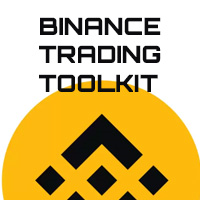
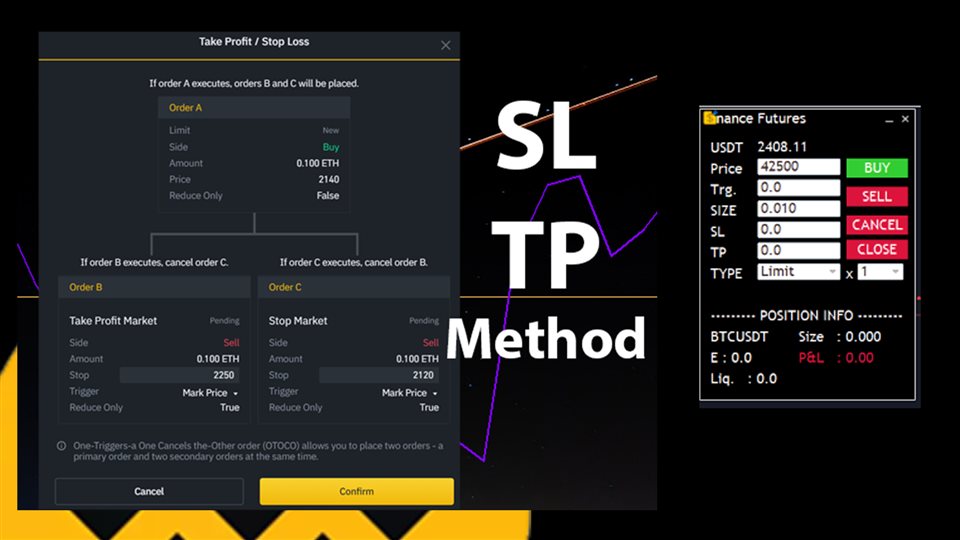
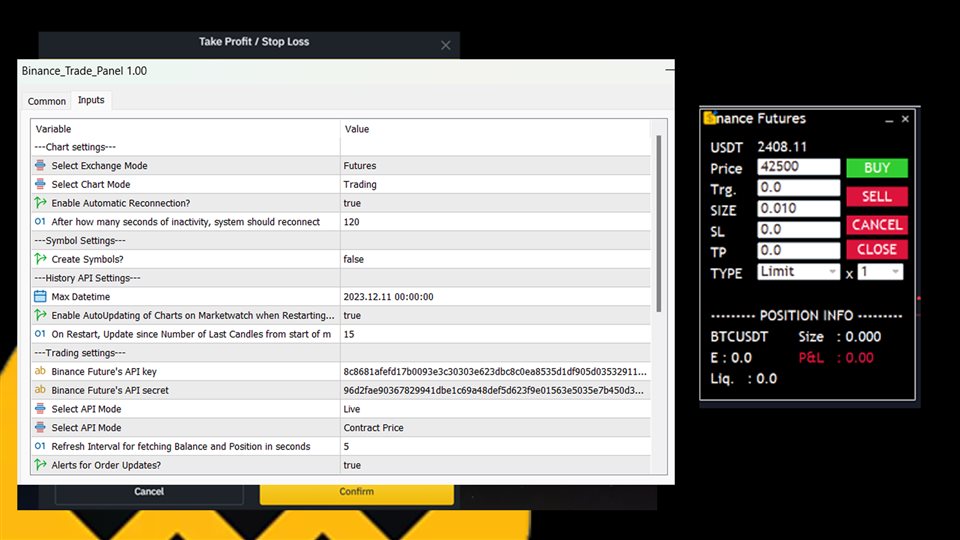

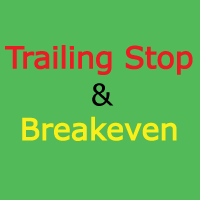






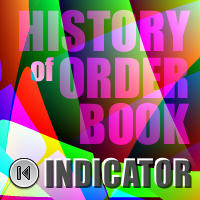




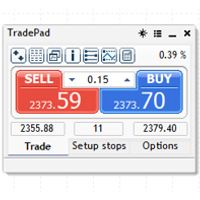

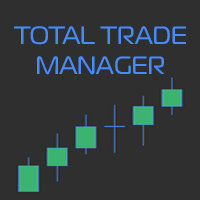
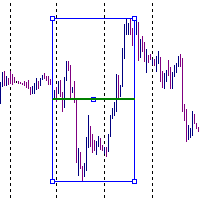

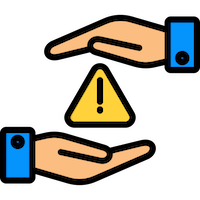



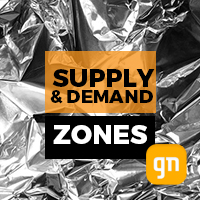

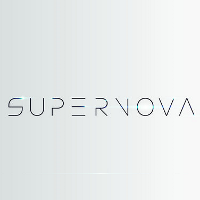

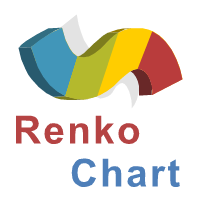

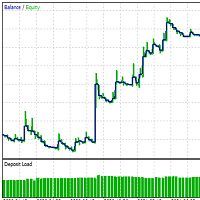




























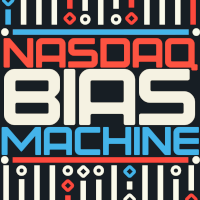


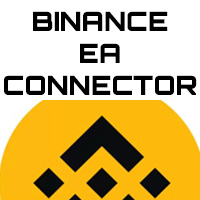
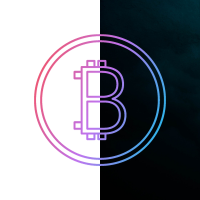


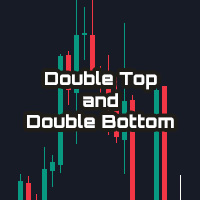
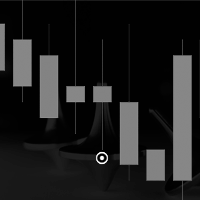
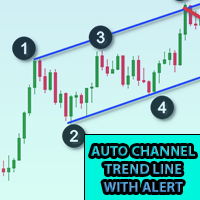
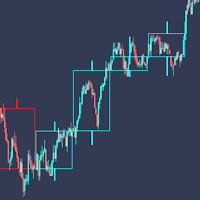
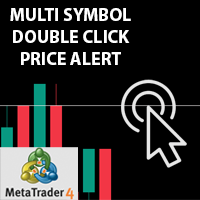




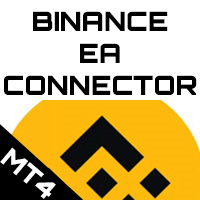
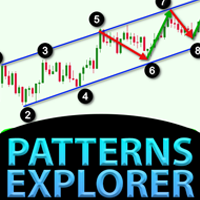



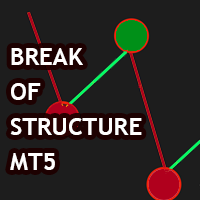
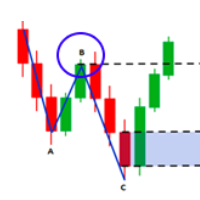
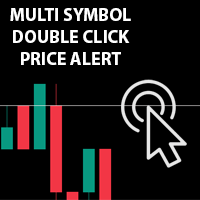
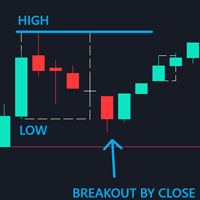
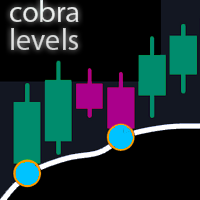





Product Works very good, Rajesh is was very responsive and supportive helped get it setup no problem